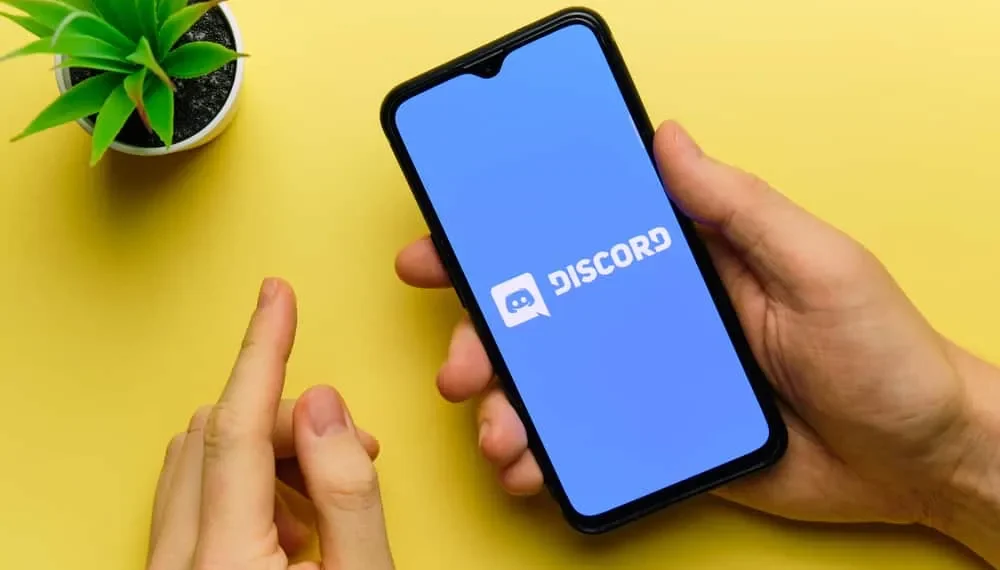Naarmate het werk op afstand steeds populairder wordt, is er een groeiende vraag naar een site die communicatie meer inclusiever vergemakkelijkt.
Dat is waar Discord in het spel komt. In de volksmond gebruikt bij gamers is de app ook een keuze geworden voor andere gebruikers.
Met de verschillende kanalen op Discord – tekst- en spraakkanalen kunt u anders communiceren. Deelnemen aan een van hen is eenvoudig als u een uitnodigingslink hebt.
U kunt ook vertrekken wanneer u wilt. Sommige nieuwe en oude gebruikers vinden het echter een uitdaging om het spraakkanaal te verlaten.
Als je je afvraagt hoe je een spraakkanaal op Discord kunt achterlaten, heb je geluk. Deze gids laat je behoorlijk goed zien hoe.
Snel antwoordEen spraakkanaal heeft vier pictogrammen onderaan het scherm. Om het spraakkanaal te verlaten, tikt u op het rode telefoonpictogram met een kruis. Je hoort een meldingsgeluid dat je laat weten te vertrekken.
Mogelijk moet u verschillende processen volgen om een Discord spraakkanaal te verlaten als u zowel mobiele als desktopversies van Discord gebruikt. Trouwens, er is een manier om van een spraakkanaal te genieten zonder het noodzakelijkerwijs te verlaten.
Meer informatie over deze aspecten hieronder, want we tonen u een stapsgewijze handleiding voor het achterlaten van een spraakkanaal op Discord.
Wat is Discord?
Discord is een uitstekend hulpmiddel voor communicatie op afstand. Hoewel het niet zo populair is als sociale platforms zoals Instagram, Facebook en Twitter, is de app een leuke site voor jou om met vrienden rond te hangen.
De software was vroeger een platform voor gamers. Ze gebruiken het voor het streamen of het spelen van multiplayer -games. Het is nu echter op grote schaal beschikbaar voor gebruikers die tijd samen willen doorbrengen in een gesloten groep.
Met Discord kunt u een uitnodigingse groep maken voor uw familie, vrienden, collega’s of gemeenschap. Je kunt lid worden of servers maken voor verschillende gemeenschappen, waaronder een dansles, een gamegroep of een studiegroep.
Bovendien kunt u een ruimte creëren om tijd met uw vrienden door te brengen. Deze ruimtes hebben tekst- en spraakkanalen waarmee u anders kunt communiceren.
Wat zijn tekstkanalen en spraakkanalen op Discord?
Tekstkanalen zijn alleen spaties om over tekst te praten. Ze geven leden voldoende ruimte om te spreken en te communiceren met teksten, emoji’s, afbeeldingen en video’s. U kunt ook een privé-thread met alleen uitnodigingen maken om verschillende onderwerpen te bespreken.
Aan de andere kant kun je met spraakkanalen praten over spraakopname of videochat. Het is ook een ruimte om uw scherm te delen en games te streamen voor andere gebruikers om te bekijken. Andere kanalen omvatten podium, aankondiging en NSFW.
Over het algemeen is de inhoud die u deelt of ontvangt, afhankelijk van het kanaaltype. Dit bepaalt ook hoe u de app gebruikt en communiceert met andere gebruikers.
De meeste kanalen op Discord zijn tekstkanalen, maar u kunt ook in spraakkanalen bevinden.
Deelnemen aan kanalen op Discord is relatief eenvoudig, zolang u de uitnodiging heeft. U bevindt zich echter misschien in een spraakkanaal dat u niet leuk vindt of lid wordt van een spraakkanaal.
In dat geval is vertrekken de gemakkelijkste uitweg. Als een nieuwe gebruiker kan het verlaten van een spraakkanaal moeilijk zijn. We hebben echter een oplossing voor het verlaten van elk spraakkanaal op Discord.
Hoe laat je een spraakkanaal achter op Discord Mobile App?
Als u Discord op een mobiel apparaat gebruikt, zoals een smartphone of tablet, kunt u de onderstaande stappen volgen om een spraakkanaal te verlaten. Hier is hoe:
- Open de Discord -app op uw mobiele apparaat.
- Open het spraakkanaal dat u wilt verlaten.
- Tik op het rode telefoonpictogram onderaan.
- Je hoort een piepgeluid om je op de hoogte te stellen dat je dat spraakkanaal hebt verlaten.
Als u de bovenstaande stappen volgt, bent u binnen een mum van tijd buiten het kanaal.
Hoe laat je een Discord spraakkanaal op pc achter?
Het verlaten van een spraakkanaal op de desktopversie is iets anders dan de mobiele versie. Als u voornamelijk op uw bureaublad op uw bureaublad toegang krijgt, kunt u hier snel een spraakkanaal achterlaten:
- Open Discord op uw pc.
- Ga naar het spraakkanaal dat je wilt verlaten.
- Zoek de functie ” Voice Connected ” linksonder.
- Klik op de telefoon met een X -pictogram naast het pictogram ” Voice Connected “.
- U moet een waarschuwingsmelding van uw computer horen die aangeeft dat u het spraakkanaal hebt verlaten.
Soms kunt u genieten van een spraakkanaal, maar wilt u een spraakkanaal verlaten vanwege een bepaalde persoon of groep. In deze situatie hoeft u het kanaal niet te verlaten. Het enige wat u hoeft te doen is de gebruiker (s) van de spraakkanaal te dempen.
Hoe dempen een spraakkanaalgebruiker ?
U kunt elke gebruiker dempen als u geen spraakkanaal wilt verlaten. Hier is een naadloze manier om het te doen:
- Open de Discord -app.
- Navigeer naar het spraakkanaal .
- Zoek naar de naam van de gebruiker aan de linkerkant waar alle leden van dat kanaal verschijnen.
- Klik met de rechtermuisknop op de naam van de gebruiker die u wilt dempen.
- Wanneer een menu op het scherm verschijnt, klikt u op de optie ” Mute “.
Conclusie
Discord is een platform voor gamers en gebruikers die contact willen maken met vrienden, families, collega’s of kennissen.
Elke server heeft tekst- en spraakkanalen. U kunt eventuele kanalen maken of meedoen die u wilt.
Als je een spraakkanaal beu wordt en wilt vertrekken, zullen de stappen in deze gids het proces moeiteloos voor je maken.
FAQ’s
Wat gebeurt er met een discord -server die ik heb gemaakt als ik mijn account verwijder?
Zoals elke andere gebruiker, als u uw Discord -account verwijdert, verschijnt deze als een verwijderde gebruiker voor de eigenaar. Serverleden kunnen nog steeds chatten en bestanden erop verzenden.
Zullen andere Discord -leden weten of ik een Discord -kanaal verlaat?
Ja, Discord meldt anderen wanneer u een Discord -kanaal achterlaat met een piepgeluid.
Hoe laat je een spraakkanaal van een onenigheid in stilte?
Er is momenteel geen manier om een kanaal te verlaten zonder dat andere leden het weten.